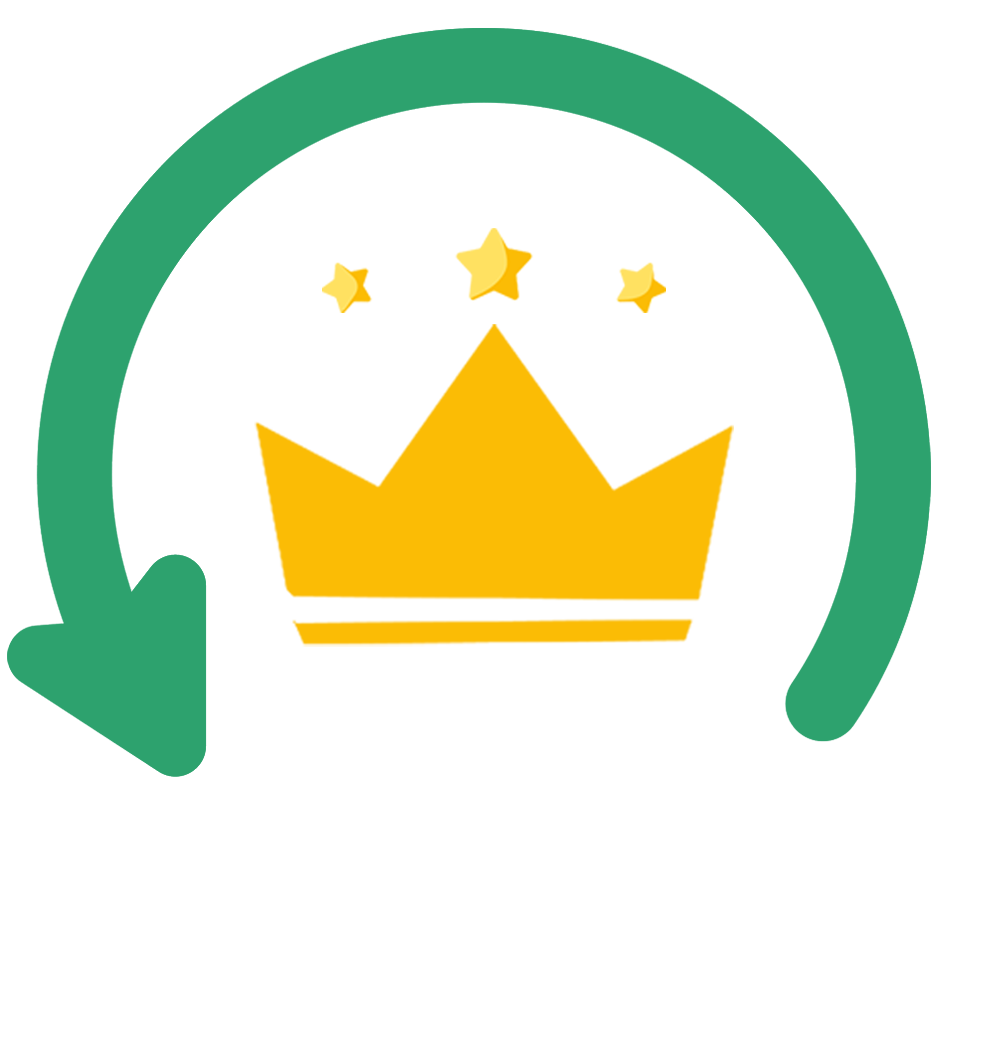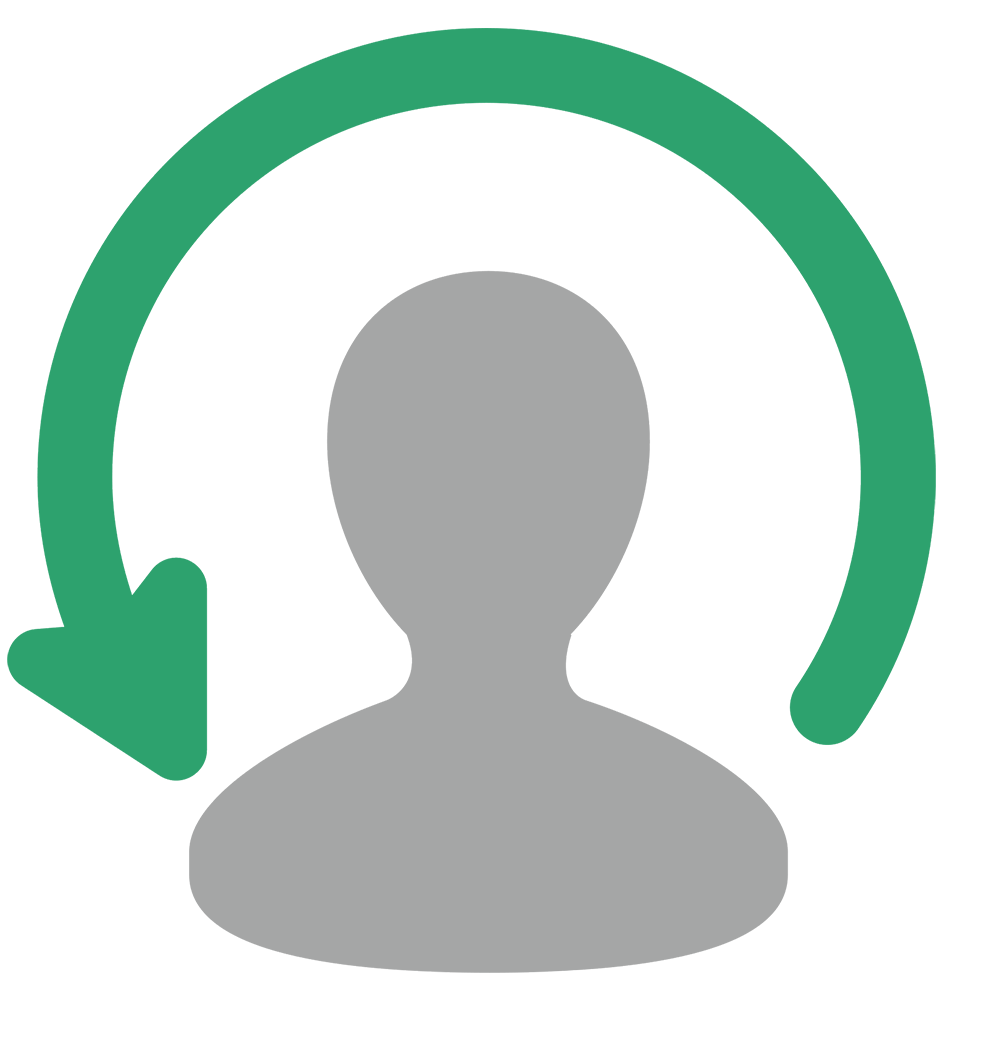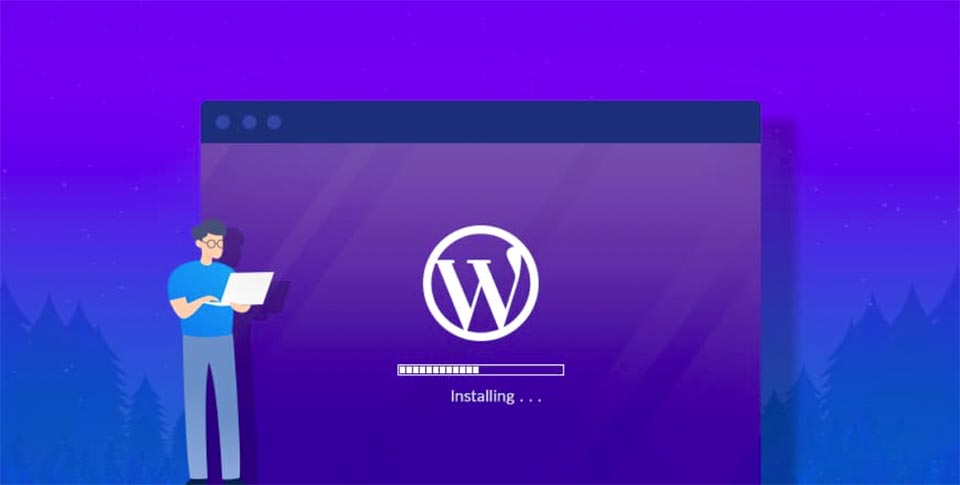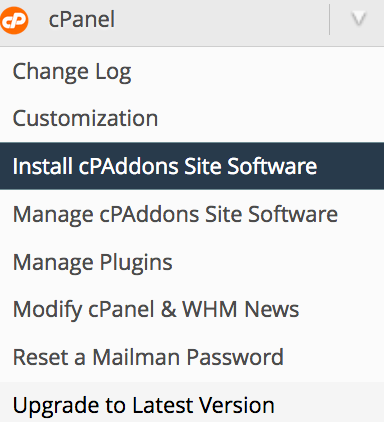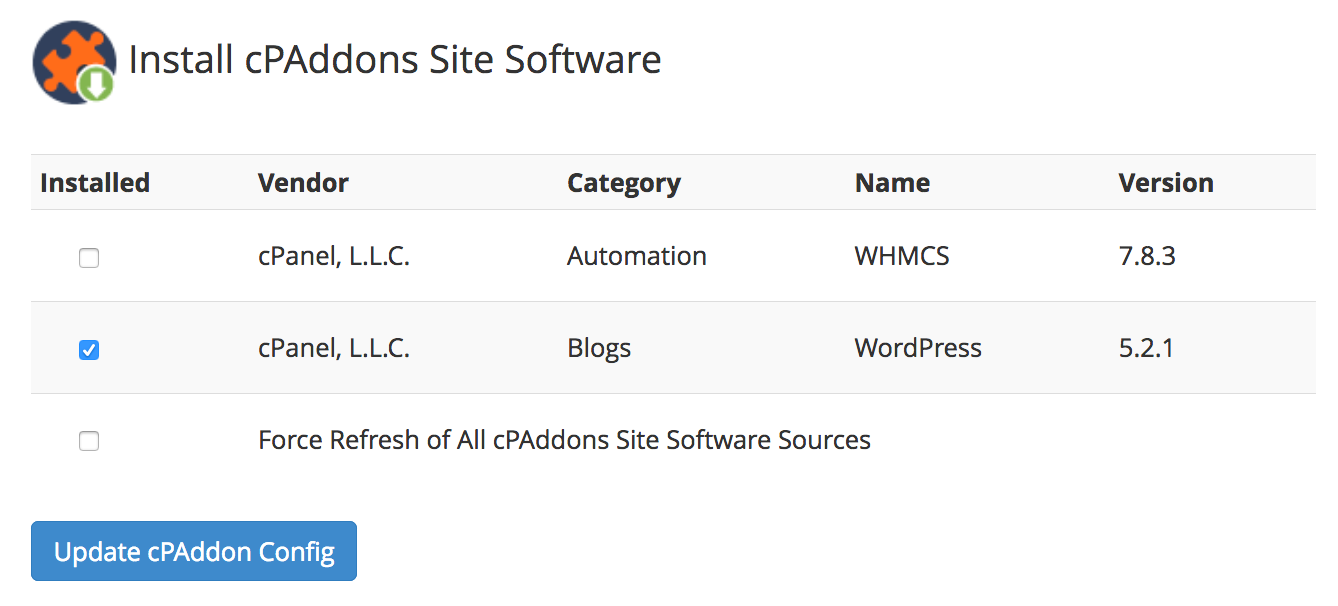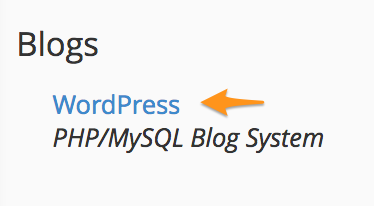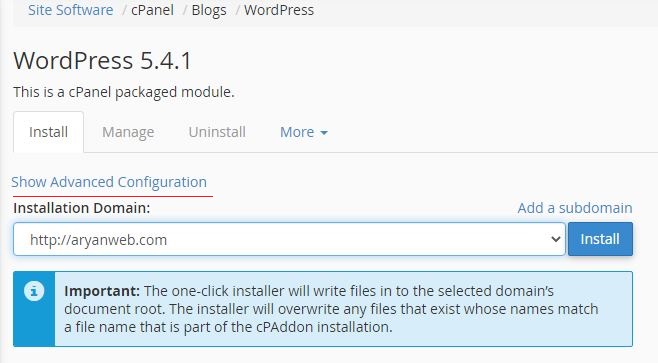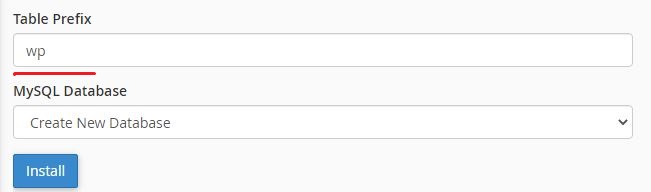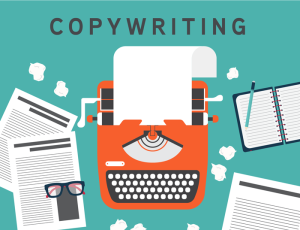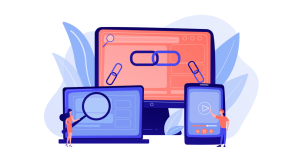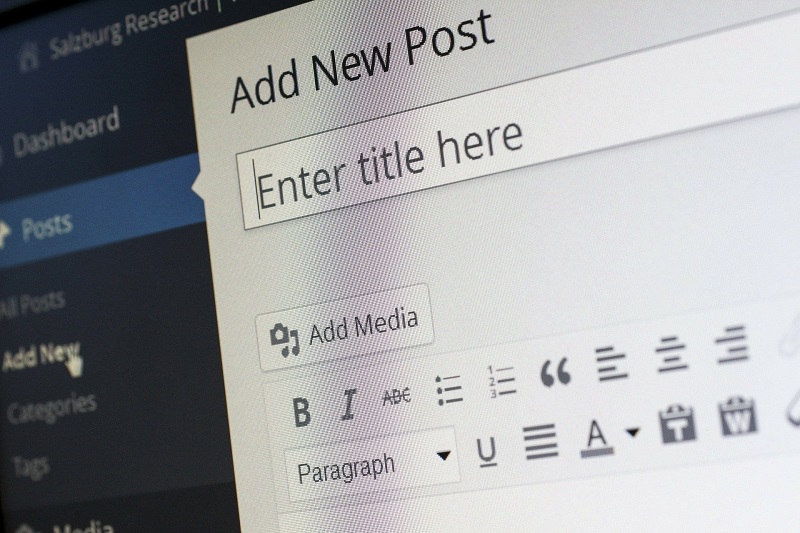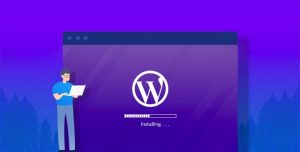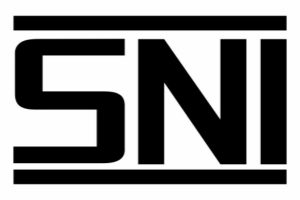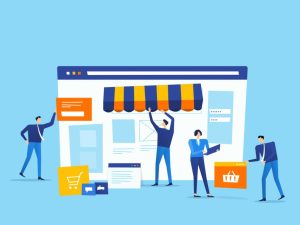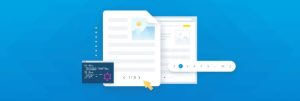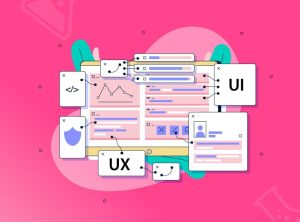وردپرس یک پلتفرم پیشرفته وبلاگ نویسی و همچنین یکی از محبوب ترین سیستم های مدیریت محتوای وب (CMS) است.
cPanel دارای یک نصب کننده خودکار است که می توانید با استفاده از آن WordPress را در دامنه های مختلف خود تنظیم کنید.
برای نصب Installer شما باید به WHM سرور دسترسی داشته باشید تا بتوانید آن را برای کاربران سی پنل فعال کنید.
نصب و فعال سازی نصب کننده خودکار یا اینستالر وردپرس بر روی سی پنل
۱- با استفاده از دسترسی روت وارد WHM شوید.
۲- منوی Install cPAddons Site Software را در منوی سمت چپ پیدا کنید.
۳- WordPress را از لیست نرم افزار انتخاب کرده و روی Update cPAddon Config کلیک کنید:
۴- اجازه دهید به روزرسانی پیکربندی کامل شود. سپس Back را کلیک کنید.
به همین راحتی شما از طریق WHM میتوانید WordPress را برای کابران cPanel نصب و فعال کنید.
نصب وردپرس از طریق سی پنل یا cPanel
۱- وارد cPanel دامنه مربوط خود شوید.
۲- از بخش SOFTWARE گزینه Site Software را انتخاب کنید:
۳- روی گزینه ی WordPress کلیک کنید.
۴- بر روی Show Advanced Configuration جهت تغییر تنظیمات پیش فرض کلیک کنید و نام کاربری و پسورد خود را وارد کنید.
۵- در بخش Table Prefix حتما پیشوند دیتابیس وردپرس را جهت امنیت بیشتر تغییر دهید:
در صورتی که در سی پنل خود در بخش SOFTWARE آیکون وردپرس را ندارید و همچنین دسترسی به WHM ندارید می توانید از سرویس هاست سی پنل آریان وب استفاده کنید.
تمامی سرویس های cPanel آریان وب در حال حاضر نصب کننده خودکار وردپرس را دارند.
با سپاس از همراهی شما در صورت هرگونه سوال میتوانید از طریق کامنت همین صفحه پاسخ جواب خود را دریافت کنید.
یا در صورتی که جزییات بیشتری برای سوال خود دارید می توانید آن را از طریق بخش تیکت برای پشتیبانی ما ارسال کنید.